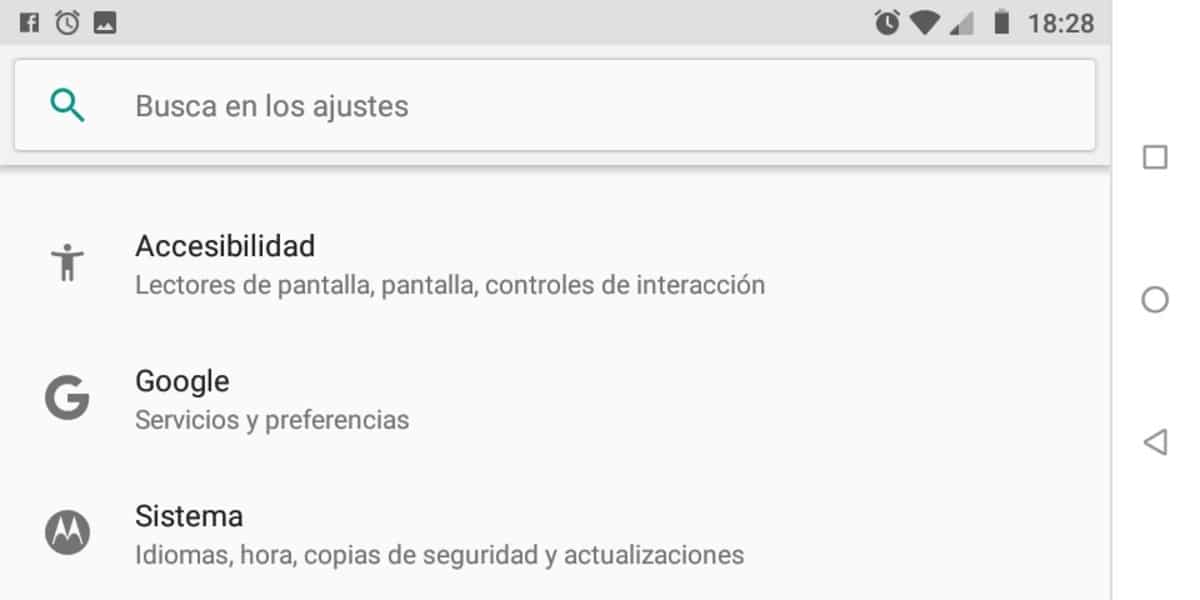
অ্যাপ্লিকেশন ব্যবহারের জন্য অনেকগুলি পাসওয়ার্ড ব্যবহার করা হয়, এজন্য সময়ে সময়ে তাদের অনেকের মনে রাখা অসম্ভব। কখনও কখনও প্রায় সমস্ত পরিষেবার জন্য একটি থাকা প্রয়োজন, তবে নিজেকে প্রতিশ্রুতিবদ্ধ করতে এটি কোনও ক্ষেত্রেই নিরাপদ উপায় নয়।
আজ আমরা ফোকাস করতে চান কীভাবে গুগল অ্যাকাউন্টের পাসওয়ার্ড পুনরায় সেট করবেন en অ্যান্ড্রয়েড মোবাইল ডিভাইস একটি সহজ এবং দ্রুত উপায় দ্বারা। একবার আপনি এটি মনে রাখার পরে, আমরা দেখতে পাব কীভাবে এটি পরিবর্তিত হয় এবং পরবর্তীকালে আমাদের কী বিকল্পগুলি তাড়াতাড়ি এবং কয়েকটি পদক্ষেপ সহ পুনরুদ্ধার করতে সক্ষম হতে হবে।
আপনার গুগল অ্যাকাউন্টের পাসওয়ার্ড পুনরায় সেট করুন
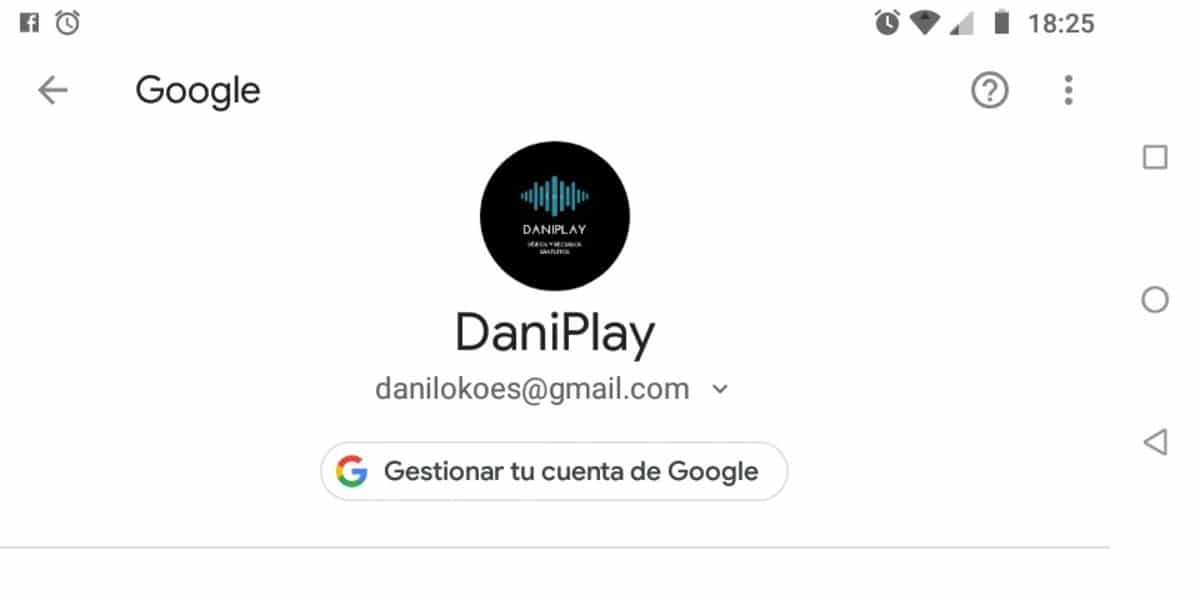
প্রথম জিনিসটি হ'ল আমাদের গুগল অ্যাকাউন্টটি অ্যাক্সেস করা, ফোনটি বাইরে নিয়ে যাওয়ার পরে আমরা প্রথমবার এটি শুরু করার সাথে সাথে ফোনটি যুক্ত হয়। পাসওয়ার্ড পরিবর্তন করতে আপনাকে ডিভাইস সেটিংস প্রবেশ করতে হবে এবং এটিকে আরও সুরক্ষিত করতে কয়েকটি পদক্ষেপ অনুসরণ করতে হবে।
- ওপেন সেটিংস
- গুগল বিকল্পে যান
- আপনার গুগল অ্যাকাউন্ট পরিচালনা করতে ক্লিক করুন
- সুরক্ষা প্যারামিটার অ্যাক্সেস করুন
- Google গুগলের সাথে লগইন করুন In এটি আপনাকে «পাসওয়ার্ড» এবং শেষ পরিবর্তনটি করার তারিখ প্রদর্শন করবে
- «পাসওয়ার্ড on এ ক্লিক করুন এবং আপনার Google অ্যাকাউন্টে লগ ইন করুন
- আপনি এখন লগ ইন করার পরে নতুন পাসওয়ার্ড লিখুন এবং পাসওয়ার্ড পরিবর্তন করা হবে
- যদি আপনার ফোন থেকে অ্যাক্সেস না থাকে এবং আপনার কম্পিউটার থেকে এটি অ্যাক্সেস করতে চান তবে এই Google লিঙ্কের মাধ্যমে তা করুন৷ এটি করার জন্য, লগ ইন করুন, সিকিউরিটি এ ক্লিক করুন, এখন "সাইন ইন টু গুগল" এ ক্লিক করুন এবং "পাসওয়ার্ড" এ ক্লিক করলে আপনি এটি পরিবর্তন করতে পারবেন।
আপনার অ্যাকাউন্টের পাসওয়ার্ড পুনরুদ্ধার করুন
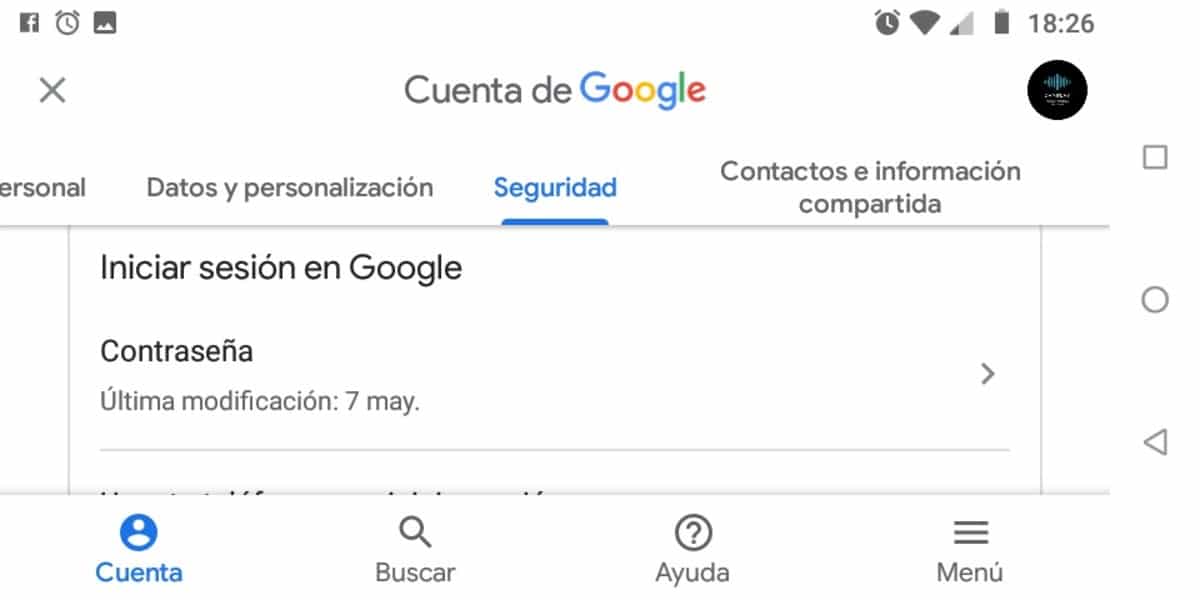
আপনি যদি পাসওয়ার্ড ভুলে গিয়ে থাকেন তবে এটি করতে পূর্ববর্তী পদক্ষেপটি এড়িয়ে যান প্রথম পদক্ষেপটি একটি পদ্ধতিতে এটি পুনরুদ্ধার করা বীমা যাতে এটি পুনরুদ্ধার করতে সক্ষম হবার আগে আপনাকে ডেটা জিজ্ঞাসা করবে। প্রথম পদক্ষেপের মতোই, একটি শক্তিশালী পাসওয়ার্ড থাকা এবং এটিতে কমপক্ষে কিছু মূলধন বা চিহ্ন থাকা জরুরি।
- আপনার Google অ্যাকাউন্টটি পুনরুদ্ধার করতে বিকল্পটি অ্যাক্সেস করুন, এখানে আপনার ইমেল প্রবেশ করুন enter
- এটি আপনাকে মনে রাখে এমন সর্বশেষ পাসওয়ার্ড জিজ্ঞাসা করবে, যদি আপনি এটি জানেন না, তবে "অন্যভাবে চেষ্টা করুন" এ ক্লিক করুন
- এটি আপনাকে এবং অন্য কেউ নয় তা যাচাই করার জন্য এটি আপনাকে ফোনে একটি বিজ্ঞপ্তি প্রেরণ করবে। «হ্যাঁ on এ আলতো চাপুন এবং আপনি দ্রুত একটি নতুন পাসওয়ার্ড প্রবেশের বিকল্পটি পাবেন
- যদি এটি আপনার পক্ষে কাজ করে না, তবে "অন্য কোনও উপায় চেষ্টা করুন" নির্বাচন করুন। এখন বিকল্পটি এসএমএসের মাধ্যমে একটি যাচাইকরণ কোড পাওয়ার জন্য রয়েছে তবে আপনাকে আগে এই পরামিতিটি কনফিগার করতে হবে
- যদি এই বিকল্পটি আপনার পক্ষেও কাজ করে না, তবে আবার «অন্যভাবে চেষ্টা করুন on এ ক্লিক করুন। এখন এটি আমাদের জিজ্ঞাসা করবে যে আমরা কী তারিখটি অ্যাকাউন্টটি তৈরি করব, মাস এবং বছর দিয়ে
- ইতিমধ্যে শেষ পুনরুদ্ধারের বিকল্পটি রিকভারি মেল ব্যবহার করা হবে, এই ইমেলটিতে আগে তৈরি করা একটি অ্যাকাউন্ট যা @ gmail.com ব্যতীত অন্য একটি সাবডোমেন থাকতে পারে
- যদি এই বিকল্পগুলির মধ্যে কোনওটি আপনার পক্ষে কাজ করে না, তবে সর্বশেষ বিকল্পটি গুগলকে আমাদের অ্যাকাউন্টটি পুনরুদ্ধারে সরাসরি সহায়তা করার জন্য। "অন্য কোনও উপায় চেষ্টা করুন" এ ক্লিক করুন এবং ইমেলটি প্রবেশ করুন এবং গুগল স্বল্পতম সময়ে আপনার সাথে যোগাযোগ করতে সক্ষম হবে। কারিগরি পরিষেবাটি সোমবার থেকে শুক্রবার পর্যন্ত অফিসের সময় চলবে hours
